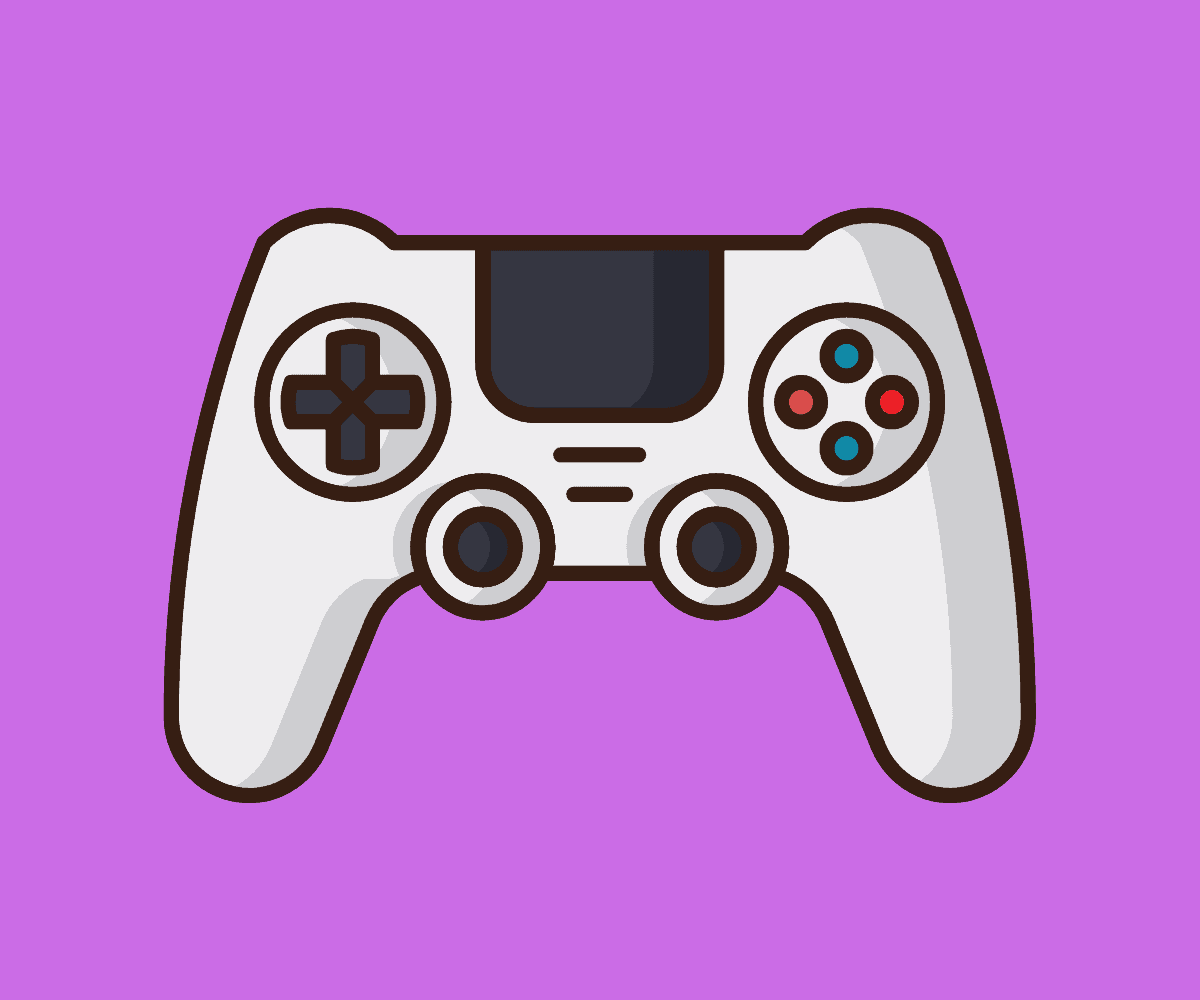Il controller PS5 funziona su PC
Il controller Dualsense di Sony ora può essere aggiornato su un PC, non è necessario PS5
Riepilogo
In questo articolo, discutiamo di come puoi aggiornare il controller Dualsense di Sony su un PC senza bisogno di una PS5. Esploriamo anche la compatibilità del bordo dualsense con i PC e come collegarlo al tuo computer. Inoltre, copriamo le caratteristiche del controller e il suo potenziale per i giochi su un PC. Infine, mettiamo in evidenza gli sforzi di Sony per supportare i giocatori di PC attraverso gli aggiornamenti del firmware e l’espansione delle sue offerte di gioco per PC.
Punti chiave
- Il bordo Dualsense è il primo controller Pro di Sony ed è compatibile con PC.
- Per collegare il bordo dualsense a un PC, è possibile utilizzare una connessione cablata con un cavo USB-C a USB-C o USB-C a USB.
- È inoltre possibile collegare il bordo Dualsense a un PC in modalità wireless tramite Bluetooth tenendo premuto il pulsante Condividi e il pulsante PlayStation.
- Mentre il bordo Dualsense ha numerose caratteristiche, come il trackpad, non tutte possono essere completamente compatibili con PC.
- Il software di terze parti può essere utilizzato per rimodellare i pulsanti del controller a configurazioni alternative.
- Sony ha rilasciato uno strumento di aggiornamento del firmware per Windows, consentendo agli utenti di aggiornare il controller Dualsense senza PS5.
- La possibilità di aggiornare il controller senza una console indica una maggiore attenzione di Sony sul supporto ai giocatori di PC.
- Sony sta espandendo le sue offerte di gioco per PC di ex esclusive PlayStation attraverso l’editore di PlayStation Studios.
- Il controller Dualsense di PS5 può anche essere utilizzato su un computer senza la necessità di un software aggiuntivo.
- È possibile collegare il controller Dualsense a un PC tramite una connessione cablata o tramite Bluetooth.
Domande e risposte
È un bordo dualsense compatibile con PC?
Sì, il bordo dualsense è compatibile con PC. Sebbene non sia ufficialmente commercializzato in quanto tale, il controller può essere collegato a un PC tramite una connessione USB cablata o in modalità wireless tramite Bluetooth.
Come faccio a collegare Dualsense Edge a un PC?
Connessione via cavo: Per collegare il bordo dualsense a un PC utilizzando una connessione cablata, è sufficiente collegare il controller al computer utilizzando un USB-C a USB-C o USB-C al cavo USB.
Connessione senza fili: Per una connessione wireless, tenere premuto il pulsante Condividi e il pulsante PlayStation sul controller per metterlo in modalità di accoppiamento. Quindi, utilizzare le impostazioni Bluetooth del PC per connettersi al controller.
Quali caratteristiche del bordo dualsense sono compatibili con PC?
Mentre Dualsense Edge ha molte funzionalità adatte ai giochi su un PC, la piena compatibilità può variare. Il trackpad, in particolare, potrebbe non essere progettato in modo nativo per l’input PC. Tuttavia, il resto dei pulsanti del controller dovrebbe funzionare come previsto. Inoltre, il software di terze parti può essere utilizzato per rimodellare i pulsanti a configurazioni alternative.
Come posso aggiornare il controller Dualsense su un PC?
Sony ha rilasciato uno strumento di aggiornamento del firmware per Windows che consente di aggiornare il controller Dualsense senza bisogno di una PS5. Basta collegare il controller al tuo PC utilizzando un cavo USB-C, avviare lo strumento di aggiornamento del firmware e seguire le istruzioni per aggiornare il controller.
In che modo Sony supporta i giocatori di PC?
Sony sta lavorando attivamente per supportare i giocatori di PC fornendo aggiornamenti del firmware per il suo controller Dualsense, consentendo la compatibilità per PC. Inoltre, la società sta espandendo le sue offerte di gioco per PC attraverso l’editore di PlayStation Studios, rilasciando ex esclusive PlayStation, come Horizon Zero Dawn, God of War e Uncharted: Legacy of Thieves, per i giocatori di PC che si divertono.
Esperienza personale
Come giocatore che ama sia la console che il gioco per PC, sono stato entusiasta del bordo Dualsense e della sua compatibilità con PC. La possibilità di aggiornare il controller direttamente su un PC senza bisogno di una PS5 è una comodità significativa. Ho trovato la connessione wireless del controller tramite Bluetooth per essere senza soluzione di continuità e la maggior parte delle funzionalità funziona bene su PC. Tuttavia, ho riscontrato alcune limitazioni quando ho usato il trackpad per alcuni giochi per PC. Tuttavia, le prestazioni complessive del controller e le opzioni personalizzabili lo rendono un’ottima scelta per i giochi per PC. Apprezzo gli sforzi di Sony per soddisfare i giocatori di PC con aggiornamenti del firmware e offerte di gioco ampliate.
Circa l’autore:
Michael Crider è uno scrittore e un avido giocatore con una passione per la tecnologia e il suo impatto sulla società. Ha coperto le ultime notizie e tendenze nel settore tecnologico per diversi anni. Attraverso i suoi articoli, Michael mira a fornire contenuti informativi e coinvolgenti ai lettori.
Sony’Il controller S dualsense ora può essere aggiornato su un PC, non è necessario PS5
Il bordo dualsense è Sony’S Primo controller Pro e si basa sull’eredità del controller Dualsense originale. Mentre è’è un po ‘costoso, pensiamo che questo’è un grande primo tentativo di un controller personalizzabile, anche se andiamo più approfondita nella nostra recensione. Se hai finito per raccogliere il bordo doppio, potresti chiederti se tu’sarà in grado di usarlo con più della tua semplice PS5.
È un bordo dualsense compatibile con PC?
Se tu’si chiede è un bordo dualsense compatibile con PC, Noi’VE ha risposto qui.
Il bordo dualsense è Sony’S Primo controller Pro e si basa sull’eredità del controller Dualsense originale. Mentre è’è un po ‘costoso, pensiamo che questo’è un grande primo tentativo di un controller personalizzabile, anche se andiamo più approfondita nella nostra recensione. Se hai finito per raccogliere il bordo doppio, potresti chiederti se tu’sarà in grado di usarlo con più della tua semplice PS5.
Il controller Dualsense originale funziona con PC, il che suggerisce che il bordo dualsense funzionerà anche con il tuo PC. Mentre Sony Haven’t commercializzato ufficialmente il controller come compatibile con PC – sappiamo che il controller funziona tramite Bluetooth o una connessione cablata, entrambi i PC sono in grado di utilizzare.
Dopo aver usato il controller per un po ‘, qui’S come l’abbiamo collegato al PC.
Come collegare Dualsense Edge a PC
Connessione via cavo
Esso’in realtà è davvero facile da configurare, poiché devi solo collegare il tuo controller al tuo PC. Questo può essere fatto con un normale cavo USB-C a USB-C o un cavo USB-C a USB.
Connessione senza fili
In alternativa, puoi abbinare il tuo bordo dualsense al tuo PC usando Bluetooth, il che è piuttosto semplice. Voi’È necessario tenere premuto il pulsante Condividi e PlayStation per mettere il controller in modalità coppia e da lì puoi semplicemente collegarlo come faresti con qualsiasi altro dispositivo Bluetooth.
Quali caratteristiche Dualsense Edge sono compatibili con PC?
Il bordo dualsense è compatibile con PC, SÌ. Come discusso in precedenza, se segui le istruzioni sopra su come collegare il bordo dualsense al tuo PC, dovresti essere bravo come oro.
Il bordo dualsense ha una pletora di caratteristiche che lo indicano’Sarà ottimo per i giochi su PC, tuttavia possiamo’T Promettono la piena compatibilità con funzionalità come il trackpad, che non è progettato in modo nativo per l’input PC. Tuttavia, dovresti essere in grado di utilizzare il resto del controller’I pulsanti S come previsto. In effetti, tu’sarà inoltre in grado di utilizzare il software di terze parti per rimodellare i pulsanti sul controller a configurazioni alternative.
Pensiamo che il bordo Dualsense sarà uno dei migliori controller per i giochi, e è già arrivato al nostro miglior controller per la moderna lista Warfare 2. Noi’si abituerà in futuro al controller a doppia spigola, quindi aspettati più contenuti come questo. Nel frattempo, potresti essere interessato a dare un’occhiata alle ultime offerte di controller PS5 a buon mercato.
Sony’Il controller S dualsense ora può essere aggiornato su un PC, non è necessario PS5
Il controller Dualsense per PlayStation 5 è piuttosto eccezionale, con un nuovo corpo comodo e alcuni motori di vibrazione incredibilmente granulare. Esso’S anche sorprendentemente adattabile per i giochi su un PC con quel touchpad integrato. Come le ultime versioni del controller Xbox, i giocatori di PC hanno abbracciato il dualsense e Steam include anche profili di gioco per questo. Ora’è ancora più facile usare un doppio contror di gioco per PC principale, perché non’T ha bisogno di una PS5 per aggiornare il firmware.
Come riportato da The Verge, Sony ha appena rilasciato uno strumento di aggiornamento del firmware per Windows. Tutto ciò di cui hai bisogno è un cavo USB-C e un po ‘di pazienza. Il controller ha alcuni meccanismi abbastanza complessi al lavoro all’interno, quindi puoi aspettarti aggiornamenti abbastanza regolari da Sony. In particolare, Sony non ha mai rilasciato uno strumento simile per PS4’s dualshock 4 controller, anche se’s anche popolare tra i giocatori di PC.
La dualsense è abbastanza facile da trovare nei negozi al dettaglio (per un prezzo pesante di $ 70), ma la console effettiva è quasi impossibile da trovare senza un serio lavoro. La possibilità di aggiornare il controller senza una console è essenziale e mostra che Sony’sta diventando più serio sul supporto per i giocatori di PC. La società ha annunciato che lo’S espandere le sue offerte di gioco per PC di ex esclusive PlayStation attraverso l’editore di PlayStation Studios. Esso’S già rilasciato gravi piaceri della folla come Horizon Zero Dawn, God of War, E Uncharted: Legacy of Thieves.
Naturalmente, Sony è ancora principalmente focalizzata sulla sua console come casa di nuovi titoli esclusivi. Sebbene Microsoft stia lasciando che Xbox e PC condividano i suoi giochi di grande nome più o meno allo stesso modo, Sony Isn’t Lascia che i suoi giochi AAA arrivino su PC senza un’attesa significativa, anche sulla sua rinnovata PlayStation Plus Streaming Service.
Come utilizzare un controller PS5 con un PC o Mac
PS5’S Dualsense Controller è un ottimo pezzo di hardware, ma come molti altri controller moderni, puoi usarlo anche su un computer. A differenza di specifici controller di generazione più vecchia come PS4’S, Don’deve installare qualsiasi software. Funzionano già una volta che li colleghi al tuo computer tramite due modi.
Per coloro che possiedono una PS5 e desiderano giocare a giochi per computer usando il controller, tu’Veni nel posto giusto. Sia Bluetooth che USB sono buoni modi per consentire al tuo computer di riconoscere il controller, e qui ti mostreremo come usare entrambi. Ha vinto’prendi molto prima che tu possa iniziare a giocare.
Come collegare un controller cablato PS5 a un Mac
La maggior parte dei giocatori che possiedono controller di console di generazione corrente può facilmente accoppiarli ai loro computer all’istante. La tecnologia Bluetooth è arrivata molto lontana e ci vogliono a malapena un minuto o due prima di poter iniziare a giocare. Tuttavia, ci sono ragioni per rimanere cablati, come ad esempio:
- Non c’è bisogno di attivare il Bluetooth
- La modalità cablata carica il controller
- Il tuo Mac lo fa’T ha funzionalità Bluetooth
Non tutti i Mac possono accettare il controller Dualsense PS5, in quanto deve eseguire macOS Big Sure 11.3 o più tardi. Se il tuo Mac è troppo vecchio, potrebbe non supportare affatto il controller.
Se i punti sopra si applicano al dispositivo, seguire questi passaggi per collegare il controller Dualsense:
- Scoller il controller Dualsense PS5 dalla tua console.
- Collegare il cavo di ricarica al controller.
- Collega il cavo alla porta USB di riserva.
- Il tuo Mac dovrebbe rilevare il controller e impostarlo.
- Dopo un momento, dovresti essere in grado di utilizzare il controller e giocare.
Esso’è semplice usare la modalità cablata, mentre non’deve tirare su qualsiasi menu. Tuttavia, se il tuo Mac lo fa’T rileva il controller inizialmente, potresti dover armeggiare con alcune impostazioni e renderlo visibile.
Se il tuo dispositivo non rileva il controller anche dopo ripetuti tentativi, potresti avere un cavo difettoso, un controller o un Mac potrebbe avere una porta USB malfunzionante.
Quando entri in un gioco compatibile, dovresti essere in grado di utilizzare subito il controller.
La parte migliore sull’uso della modalità cablata è che non’Devo ricordare di aver caricato il controller. Il cavo USB disegnerà automaticamente l’alimentazione dal tuo Mac. Questa funzione è altamente conveniente quando si tratta di lunghe ore di gioco.
Come collegare un controller wireless PS5 a un Mac
Ora che sai come collegare un controller PS5 cablato al tuo Mac, puoi provare anche a usarlo in modalità wireless. Si noti che farlo consente al controller di esaurire la batteria e tu’dovrò ricaricarlo prima di poter continuare a giocare. Tuttavia, tu’essere libero dal filo’S vincoli e può sedersi più lontano come desideri dal Mac.
Per collegare il controller Dualsense PS5 al tuo Mac in modalità wireless, questi passaggi faranno:
- Prendi il tuo controller PS5 e portalo vicino al tuo Mac.
- Sul controller, tieni premuto il pulsante di accensione e condividi.
- Attendi che le luci inizino a lampeggiare sul controller.
- Vai al tuo Mac.
- Accendi la connettività Bluetooth se non hai’T già.
- Verificare un elenco di dispositivi Bluetooth.
- Se il controller è lì, fai clic su di esso e lascia che si connetta al Mac.
- Inizia a giocare.
Questo processo non richiede quasi tempo, e può quasi essere un ripensamento mentre ti siedi e ti prepari per una lunga sessione di giochi.
Come per il processo per i controller cablati, potrebbe essere necessario cercare manualmente il controller nelle impostazioni se rifiuta di connettersi. Nella maggior parte dei casi, il tuo Mac dovrebbe ricordare il controller, quindi collegarlo sarà ancora più veloce.
Utilizzando il controller PS5 su Mac
Non tutti i giochi disponibili su Mac possono supportare l’uso del controller PS5 Dualsense. I giochi con cui puoi usarlo sono:
- Giochi di Apple Arcade
- Sony Remote Play
- Alcuni altri giochi di App Store
- Giochi di vapore
- Titoli di Epic Games Store
- GeForce ora titoli
Se installi un gioco che non lo fa’appartengono a queste categorie, il controller ha vinto’T Register.
Mentre le altre categorie dovrebbero rilevare automaticamente il controller, Steam richiede agli utenti di configurarlo manualmente. Qui’è cosa fare:
- Collega il tuo controller Dualsense PS5 al tuo Mac.
- Avvia Steam.
- Dall’angolo in alto a sinistra, fai clic su vapore.
- Vai a “Preferenze.”
- Selezionare “Controller” Dal riquadro sinistro.
- Clicca su “Impostazioni del controller generale.”
- Controllare la casella per il supporto di configurazione PlayStation.
- Dopo averlo fatto, puoi giocare a Steam Games usando il controller.
Altre caratteristiche, come Avanced Haptics e Force Feedback Trigger, Aren’T disponibile su Mac. Ci sono vibrazioni e rumble standard, ma la sensazione non è’T come dettagliato come con una PS5 stesso.
Come collegare un controller cablato PS5 a un PC Windows
Collegare un controller PS5 al tuo PC Windows utilizzando un cavo USB è simile a quello su Mac. La differenza principale è che la tua versione di Windows non lo fa’t importa troppo, anche se dovresti sempre usare l’ultima versione di Windows.
Qui’è quello che devi fare:
- Prendi il tuo controller Dualsense PS5 e il suo cavo USB.
- Collegare il cavo al controller.
- Collega il cavo USB al tuo computer utilizzando una porta USB di riserva.
- Aspetta che il tuo PC rilevi il controller.
- In pochi istanti, dovresti essere in grado di utilizzare il controller nei giochi.
Questo processo è quasi identico e tu’Devo anche cercare dispositivi se il controller non appare. Gli stessi problemi che impediscono di utilizzare il controller sono disponibili anche sui PC Windows.
Come collegare un controller wireless PS5 a un PC Windows
Se indossi’T mi piace un cavo che penzola nelle vicinanze mentre giochi i tuoi giochi, la modalità wireless è la scelta migliore. Come per usarlo su un Mac, assicurati di caricarlo spesso per impedire al controller di esaurire improvvisamente la batteria. Ciò potrebbe costarti una partita di Halo o Apex Legends.
Queste sono le istruzioni:
- Porta il tuo controller PS5 vicino al tuo PC Windows.
- Tieni premuto il pulsante di accensione e condividi sul controller.
- Dopo alcuni secondi, il controller inizierà a lampeggiare intensamente.
- Passa al tuo PC.
- Accendi la connettività Bluetooth se lo è’non è ancora acceso.
- Presenta l’elenco dei dispositivi Bluetooth vicini.
- Il controller Dualsense PS5 dovrebbe essere nell’elenco e puoi fare clic su di esso.
- Consenti al controller di accedere al tuo PC.
- Inizia a giocare.
Come puoi vedere qui, sia Mac che Windows seguono procedure simili per l’utilizzo di controller PS5.
Utilizzando il controller PS5 su un PC Windows
I giochi più moderni che supportano l’utilizzo del controller dovrebbero accettare il controller Dualsense PS5. Tuttavia, la maggior parte di loro non’T supporta gli tattili avanzati e i trigger adattivi, ad eccezione di titoli come Metro Exodus: Edition Enhanced e Assassin’S Creed: Valhalla.
Tuttavia, Windows è una piattaforma migliore se si desidera giocare a giochi per computer con il controller PS5. Devi anche seguire gli stessi passaggi di cui sopra per riprodurre i titoli a vapore con il controller.
- Collega il tuo controller Dualsense PS5 al tuo PC Windows.
- Avvia Steam per Windows.
- Fai clic su vapore.
- Scegliere “Impostazioni.”
- Selezionare “Controller” Dal menu a sinistra.
- Vai a “Impostazioni del controller generale.”
- Controllare la casella per abilitare il supporto di configurazione PlayStation.
- Ora puoi utilizzare il controller PS5 per eventuali titoli di vapore supportati.
Attualmente’S non noto se il vapore supporterà il controller PS5’S Caratteristiche avanzate per altri giochi.
Con PC e Mac, il controller’S 3.Jack per cuffie da 5 mm non’t lavoro. Se si desidera collegare auricolari o cuffie, è necessario utilizzare il tuo computer’S Originale Audio Output Jack.
Indipendentemente dal sistema operativo, questi controller di generazione di corrente sono eccellenti per i giochi e non si prendono del tempo per connettersi. I loro predecessori spesso richiedevano installazione e software aggiuntivi, che potrebbero essere una seccatura.
Facile accesso e connettività
Il controller Dualsense PS5’Le funzionalità avanzate potrebbero non essere completamente disponibili, ma IT’s ancora un bel pezzo di hardware. Ai giocatori piacerà la sua forma ergonomica e la sua sensazione familiare, rendendo la transizione dalla console al computer senza sforzo. Le cose sembreranno lo stesso e tu non’T ha bisogno di troppi controller solo per giocare su più piattaforme.
Usi il controller PS5 mentre giochi a PC? Consentirebbe tattili avanzati e trigger adattivi su PC essere qualcosa che tu’D voglio? Facci sapere nella sezione commenti qui sotto.
Sono controller PS5 compatibili con PC?
Se tu’Ve è riuscito a prendere una nuova lucida console PS5 ma intende comunque giocare a giochi particolari sul tuo PC, potresti essere interessato a sapere se puoi usare o meno il tuo nuovo controller PS5 Dualsense ..
Quando la PS5 è stata rilasciata per la prima volta, È stato piuttosto difficile ottenerne uno a causa dell’atto sempre più comune di “scalping” che alcune persone ingiuste utilizzerebbero per fare un po ‘di denaro veloce.
Fortunatamente ora, però, loro’Diventare sempre più facile da ottenere finché te’essere abbastanza organizzato.
Mentre tu’Rimase in attesa che altri giochi vengano rilasciati su PlayStation 5 con le nuove entusiasmanti funzionalità che Sony ha promesso, potrebbe apprezzare l’idea di usare il tuo nuovo controller Dualsense per giocare ai giochi che di solito giocano su PC per abituarsi al peso, alle dimensioni e alle caratteristiche.
Questo ha’T è sempre stato possibile con alcuni controller di console in passato, tuttavia, è possibile con il controller PS5?
Posso usare un controller PS5 su un PC?
Se tu’Ve è riuscito a mettere le mani su una PS5 sfuggente ma voglio usare il controller per giocare anche a PC, esso’è una buona notizia in quanto ciò non è solo assolutamente possibile ma abbastanza semplice farlo.
Sebbene i vantaggi dell’utilizzo di un mouse e una tastiera siano evidenti, specialmente nei giochi FPS, altri generi giocano semplicemente meglio con un controller e Sony’S Dualsense Controller è una scelta eccellente da usare.
Il controller Dualsense PS5 è abbastanza piacevole da usare, e questo’è sempre meraviglioso ottenere un po ‘più di uso dai gamepads’essenzialmente speso molti dei tuoi soldi su.
Esso’è anche divertente giocare a giochi per PC usando un gamepad piuttosto che un mouse e una tastiera, in particolare se l’attrezzatura è’t in una sala da gioco o in una sala da gioco.
Se il computer portatile o desktop supporta l’uso di Bluetooth, il controller PS5 può essere utilizzato cablato o in modalità wireless.
Se si desidera utilizzare il controller cablato, che consente la ricarica durante i giochi, tu’Avrà bisogno di un cavo USB-C a USB-A. Puoi anche utilizzare un lead USB-C a USB-C se il tuo PC ha un input USB-C.
Lettura più ampia:
Successivamente, noi’Ti guiderà esattamente attraverso ciò che devi fare per impostare il controller Dualsense PS5 per l’uso con il tuo PC.
Come utilizzare il controller Dualsense PS5 con vapore
Steam, il marketplace PC più popolare e il lanciatore di giochi, supporta il controller Dualsense PS5 durante l’esecuzione dell’applicazione e IT’è una scelta perfetta per l’utilizzo del vapore’S TV-friendly ‘Modalità di grande immagine se l’installazione include una TV in un soggiorno o in una camera da letto, ad esempio.
Per iniziare, apri il vapore e vai all’angolo in alto a sinistra. Clic ‘Vapore’, Poi ‘Impostazioni’, Poi ‘Controller’, Poi ‘Impostazioni del controller generale’. Usa un cavo o una connessione wireless per collegare il tuo dualsense. Il vapore rileverà che hai un controller collegato e potrebbe spingerti a configurarlo una volta abbinato. In caso contrario, seleziona ‘Definire il layout’ Dal menu del dispositivo.
Puoi quindi assegnare pulsanti specifici a quello che vuoi. Il touchpad, ad esempio, può essere mappato come un pulsante, ma i trigger dovrebbero essere mappati come ingresso analogico piuttosto che un pulsante.
Una volta che hai finito di regolare i pulsanti a tuo piacimento, salva le tue preferenze e chiamalo qualunque cosa tu voglia. Inoltre, assicurati di dire al tuo PC che lo’S un controller PlayStation poiché questo faciliterà i pulsanti PlayStation istruzioni nei giochi che lo supportano.
Quindi, attiva il supporto di configurazione GamePad generico e il supporto di configurazione di PlayStation nel menu Impostazioni del controller. Un segno di spunta dovrebbe apparire accanto alla casella applicabile.
Il tuo controller PS5 dualsense dovrebbe ora funzionare in tutti i tuoi titoli a vapore, ma assicurati’s caricato con il sovrapposizione di vapore o non funzionerà in modo appropriato.
Come collegare il controller Dualsense al tuo computer tramite Bluetooth
Se si desidera evitare di usare i cavi, Dualsense può comunicare con il PC tramite Bluetooth. Se il tuo PC o laptop non lo fa’t Avere un ricevitore Bluetooth integrato, potresti facilmente prendere un dongle USB Bluetooth economico da dove si acquistano il PC o PS5.
Push and Tieni premuto il pulsante PS e il pulsante Crea tre secondi fino a quando la barra della luce al centro del controller Dualsense inizia a flash per collegare il controller Dualsense PS5 su Bluetooth.
Dopodiché, tu’Dovrà andare sul tuo PC’I impostazioni buetooth. In Windows 10, vai nell’angolo in basso a destra dello schermo e fai clic sul simbolo della bolla del linguaggio nella barra delle applicazioni. Questo fa apparire il centro di azione, dove puoi scegliere ‘Bluetooth’ seguito da ‘Controller wireless.’
Se tu’RE CHIEDERE DI INSIEGGIO UN CODICE AGGIORE, Basta input ‘0000’. Il tuo controller Dualsense PS5 dovrebbe ora essere abbinato al tuo PC tramite Bluetooth, consentendo un’esperienza di gioco wireless.
Altri top controller per PC
Se tu’Stai semplicemente cercando quali sono le tue opzioni e non hai già già un controller PS5 o Dualsense, ci sono altre eccellenti opzioni quando si tratta di scegliere un controller per i tuoi giochi basati su PC.
Ecco alcuni altri controller noi’VE è piaciuto usare con il vapore:
Xbox Elite Wireless Controller Serie 2
La serie 2 trasuda eleganza in ogni modo. Le possibilità di personalizzazione apparentemente illimitate offrono un controllo senza rivali sul tuo gameplay. Esso’S un salvavita per essere in grado di regolare tutte le parti del controller, compresi i D-PAD, le palette e la fermezza del joystick.
La differenza più evidente tra la serie 2 e la serie 1, che si è anche fatta un buon nome per se stessa, è l’aggiunta di una pratica custodia di trasporto compatta che funge anche da stazione di ricarica per il controller’S nuova batteria ricaricabile con 40 ore di vita.
SCUF Instinct Pro
Al di fuori di Sony e Microsoft, SCUF offre alcuni dei migliori controller premium. E se vuoi evitare i due principali attori del business della console, l’istinto professionista è l’opzione migliore.
L’istinto Pro ha più possibilità di personalizzazione di quasi tutti gli altri controller sul mercato, anche se ovviamente più si ottiene anche il più alto il prezzo ottiene.
Lo SCUF è il mio preferito personale, ma per il costo, potrebbe non essere molto meglio dei suoi maggiori concorrenti.
Spectri PowerA Infinity migliorato
Se tu’On su un budget, l’attuale controller degli spettri è abbastanza paragonabile al gamepad Xbox Series X | S, ad eccezione dei LED più luminosi. Nonostante il suo prezzo basso, esso’s un controller abbastanza elegante da possedere.
Gli spettri’S Edge L’illuminazione aggiunge carattere e le serrature del grilletto sono ideali per i giochi di tiratori. Sfortunatamente, gli spettri mancano di connettività wireless, il che è un grosso problema in questi giorni di intrattenimento wireless.